Как установить советник в Metatrader 4 (MT4) и правильно его настроить

У людей, которые первый раз сталкиваются с Форекс роботами, по понятным причинам могут возникнуть проблемы с установкой. На самом деле это не сложно, в статье вы найдете подробную инструкцию, как установить советника в Metatrader 4.
Приглашаю подписываться на мой Telegram-канал Блог Вебинвестора: там вы найдёте регулярные отчёты по инвестициям, аналитические материалы, комментарии по важным новостям и многое другое. Также прошу делиться ссылкой на блог в социальных сетях и мессенджерах — это очень помогает в развитии проекта!
Как установить советника в Metatrader 4
У вас есть под рукой торговый робот, которого нужно установить в торговый терминал Metatrader 4? Тогда мы идём к вам! Кстати, на Вебинвесте имеется целый склад интересных бесплатных советников, доступ к которому можно получить через специальную рассылку:
Скопируйте советник на видное место (например, рабочий стол), если он был в архиве — распакуйте содержимое.
Теперь нужно залить файлы в Metatrader. Открываем программу, находим меню «Файл» => «Открыть каталог данных»:

Откроется внутренняя папка данных Метатрейдера. Находим папку MQL4 и открываем её:

Торговые роботы Форекс хранятся в папке Experts в виде файлов с расширениями .ex4 — готовый к использованию советник и .mq4 — текст программы, который можно менять во встроенном редакторе платформы Metatrader.
Также в архиве с советником могут быть файлы с другими расширениями:
- .dll — библиотека, которую надо скопировать в папку Libraries
- .set — шаблоны настроек советника, сохраняем в папку Presets
Иногда для правильной установки советника в Metatrader 4 нужны индикаторы, которых изначально нет в терминале. Их нужно закинуть в папку Indicators.
Когда вы закончите раскладывать файлы по папкам, перезапустите Metatrader. Если все сделано правильно, советник появится в меню «Навигатор» => «Советники»:

Обратите внимание, что ставить скачанный из Интернета советник (и даже купленный!) сразу же на серьезный торговый счёт крайне не рекомендуется. Нужно предварительно погонять его в «Тестере стратегий», а потом провести тесты на небольших реальных счетах.
Как настроить советника в MT4?
Если вы хотите настроить сову для торговли, для начала её нужно прикрепить к графику валютной пары с нужным таймфреймом. Разработчики советников обычно дают информацию об оптимальных парах для торговли, если же нет — это можно выяснить по результатам прогона робота в Тестере стратегий.
Как прикрепить? Перетащите робота из «Навигатора» на подготовленный заранее график. Появится окно установки совы, где во вкладке «Общие» нужно проставить галочки как на картинке ниже:

Чтобы при каждом запуске советника этого не делать, можно задать нужные настройки в меню «Сервис» => «Настройки» => «Советники».
Переходим ко второй вкладке «Вводные параметры», где и происходит основная настройка советника для рынка Форекс:

Набор параметров для каждого советника отличается, и расшифровка обязательно должна быть либо на сайте разработчика (форуме, если вы скачали бесплатную разработку), либо в архиве с советником.
Есть несколько терминов настроек советников Форекс, которые повторяются:
- Magic — число, которое присваивается к ордерам, которые открывает советник. Тем самым он будет работать только со своими сделками и не будет мешать трейдеру или другим советникам, которые работают на том же торговом счёте.
- Lot (LotSize, Lots и т.д.) — базовый размер сделки в лотах, по которому советник будет ориентироваться в модуле управления капиталом.
- MM (Money Management) — метод управления капиталом, который влияет на размер каждой открываемой сделки.
- Slippage — допустимый размер проскальзывания в пунктах, т.е. разницы между запрошенной и предлагаемой ценой открытия сделки.
- SL (StopLoss) — размер допустимого убытка в пунктах.
- TP (TakeProfit) — прибыль в пунктах, при которой сделка автоматически будет закрыта.
- Spread (MaxSpread) — допустимый размер спреда (разницы между ценами покупки и продажи) при открытии сделок роботом.
- GMT offset — разница между Гринвичем и временем на сервере брокера (не у вас дома).
На этой же вкладке можно сохранять в .set файлы и загружать наборы настроек советника, что очень удобно, когда вы работаете с несколькими валютными парами.
Когда все настройки выставлены, жмите ОК. Сова приступит к работе, и если все хорошо, в правом верхнем углу графика появится довольная улыбка:

Все еще остались вопросы о том, как установить советника в Metatrader 4 и настроить его? Задавайте их в комментариях, будем разбираться вместе.
Успехов в торговле и инвестициях!

Автор: Александр Дюбченко. В 2014 году закончил КНЭУ по специальности «Экономическая кибернетика». Более 10 лет изучаю инвестирование и пишу об этом, параллельно веду Telegram-канал. Также изучаю Excel, SEO, способы монетизации. Материалы блога не являются инвестиционной рекомендацией — я рассказываю о своем опыте и могу ошибаться.
Подробная инструкция как установить робота на Форекс

Рано или поздно любой новичок открывает для себя возможности автоматического заработка на Форекс. Но в любом случае на первых этапах своей карьеры трейдера нужно самому учиться и получить хотя бы базовые навыки в рыночном анализе. После на основании собственной прибыльной торговой стратегии уже можно создать торгового робота, который будет вместо трейдера не только производить рыночный анализ, но и заключать сделки.
Но в век современных технологий можно скачать и установить робота на Форекс. На текущий момент существует множество как платных, так и бесплатных ресурсов, где находится целая коллекция подобных программ. Здесь можно выбрать для себя наиболее подходящего советника, установить его и сразу же протестировать на истории котировок или демо счете.
Одна из самых распространенных ошибок начинающих трейдеров заключается в том, что он, прочитав описание, сразу же приступает к торговле на реальном счете. Иногда особо ленивые биржевые спекулянты даже не читают инструкцию к роботу, полностью полагаясь к заявленному к нему описанию. Именно этим и пользуются недобросовестные разработчики. Согласитесь, здесь они могут написать абсолютно все что угодно, чтобы заманить наивных новичков.
Что происходит в будущем? Они разочаровываются, так как робот не демонстрирует тех результатов, которые были написаны в описании. Быть может, трейдер просто неверно установил робота на Форекс. Ведь даже в этом, казалось бы, простом деле имеются свои нюансы и секреты.
Именно поэтому я решил составить подробное руководство того, как установить робота на Форекс. Итак, приступим!
Этап 1: первым делом нужно скачать торговый советник на ноутбук
Прежде чем включать режим Авто Торговли в терминале, нужно уяснить для себя, что робот — это не волшебная палочка и не священный Грааль, который будет приносить 100% прибыльных сделок. Это всего лишь программа, которая будет в автоматическом режиме анализировать рынок на основании заранее прописанного в нем алгоритма и заключать сделки по тем параметрам, которые установит сам трейдер.
Да, существуют действительно качественные программы, но их единицы. И предварительно придется потратить достаточно много времени на поиски и тестирование торгового советника.
По большей части все существующие советники создаются под терминал Метатрейдер 4. Но существуют и такие исключения, как робот Аби, Forex-Lady и Автокрипто-Бот, которые работают в веб версии в окне вашего браузера. Их не нужно дополнительно устанавливать и тестировать на истории котировок. Здесь все настройки производятся в веб платформе.
Все роботы для Метатрейдера имеют разрешение у файлов mq4 или .ex4. Между ними нет особенных ярких различий. Первый тип файла имеет свободный код, который просто копируется в программу робота в МТ4, ну а второй уже полностью готовый скомбинированный робот.
Установить робота на Форекс можно и просто в единичном разрешении mq4 или .ex4. Но есть и такие архивы, которые при распаковке имеют файлы библиотеки dll, а также готовые настройки с расширением set.
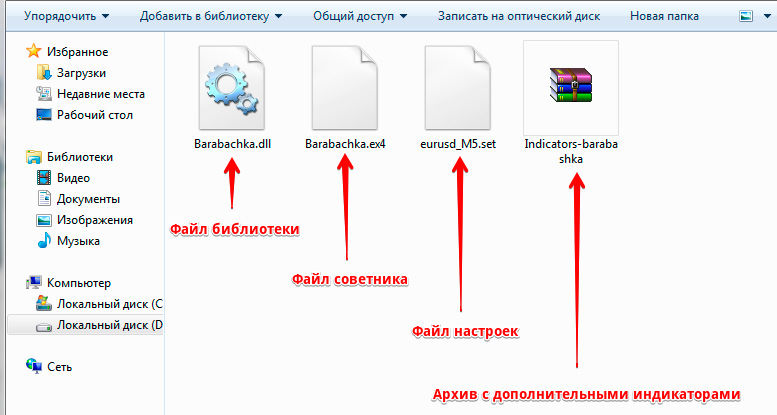
Некоторые роботы имеют тип файла exe. Если у вашего имеется такой, то он и вовсе упрощает процесс установки торгового робота, так как весь процесс переноса файлов в соответствующие места в директории МТ4 происходит в автоматическом режиме.
Я же сегодня расскажу, как сделать это все самостоятельно, так как далеко не все торговые роботы имеют такую функцию автоматической установки.
Этап 2: распаковка файлов из архива в директорию самого терминала Метатрейдер 4
Итак, мы с вами распаковали скаченный заранее архив. Теперь нужно распределить все файлы из него в соответствующие папки МТ4. В противном случае советник попросту не будет работать корректно или и вовсе не будет функционировать.
• все файлы с телом самого советника копируем в соответствующую папку в терминале МТ4 — Experts. Это самый главный файл советника, своего рода его тело, основа.
• многие роботы основаны на классических технических индикаторах, которые и так уже встроены в терминал. Но есть и такие, которые анализируют рынок на основании авторских инструментов. Их нужно скопировать в папку «Indicators».
• все файлы библиотек копируем в соответствующую.
• остальные файлы в папку Presets. Это те файлы, которые имеют разрешение set.
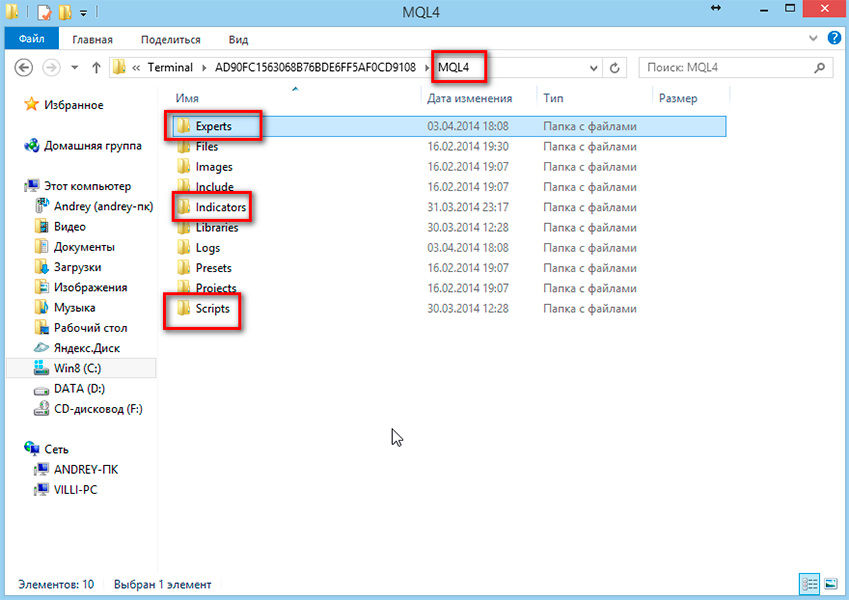
Этап 3: настраиваем терминал
Прежде чем перейти к этому этапу, нужно перезагрузить сам МТ4. Это важный этап в том, как установить робота на Форекс. Иначе программа может функционировать некорректно и не увидеть распакованный в него робот.
Сейчас нужно настроить сам график для того, чтобы на нем грамотно отображался советник. Для этого в верхней панели терминала открываем вкладку » service » и нажимаем на » setting «.
Для того чтобы был доступен автоматический режим работы, нужно включить в настройках галочку напротив соответствующего пункта.
Также рекомендую разрешить доступ импорта файлов библиотек. Многие новички забывают про этот важный этап, а позже удивляются, почему у них не работает режим автоматической торговли у скаченного и установленного торгового советника.
Этап 4: настраиваем сам график для работы с советником
Для вызова меню настроек необходимо открыть » navigator «. Эту кнопку можно найти на панели вверху. После этого в окне слева кликаем на «Советники». В открытом списке появится перечень всех установленных в директорию терминала торговых программ. Переносим выбранный нами на сам график слева.
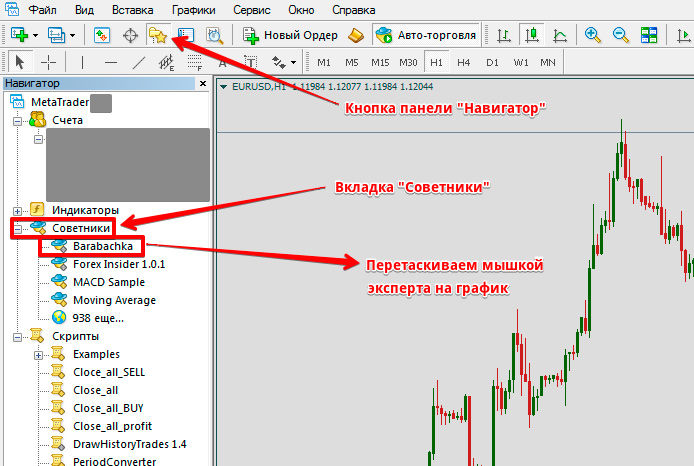
На один график, где заранее был настроен таймфрейм и выбран нужный торговый актив, можно наносить одновременно один, два и более торговых роботов. Это может повысить эффективность торговых сигналов и усилить их. При этом, работа одного советника никак не будет конфликтовать и мешать работе другого. Они работают независимо друг от дружки.
Этап 5: настройка самого торгового советника
Теперь переходим непосредственно к самому этапу настройки робота. Иногда такое окно открывается сразу же. Переходим на вкладку «Общие» и выставляем галочки напротив следующих пунктов:
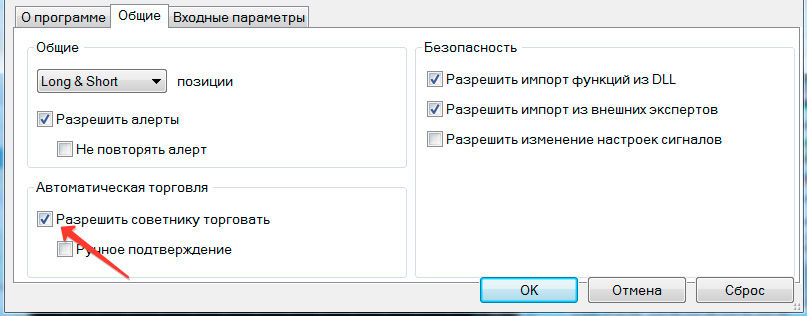
Если к скаченному вами торговому советнику прилагались еще и файлы настроек с разрешением, то нужно их установить дополнительно. Для этого переходим на соседнюю вкладку рядом с «Общие» — «Входные параметры». После этого нажимаем на кнопку загрузки. Появляется окно, в котором выбираем файл с необходимым нам разрешением set, и нажимаем открыть.

Все заранее установленные параметры можно в будущем поменять на другие. Чтобы в будущем перейти в окно настроек, просто кликаем по самому ценовому графике правой клавишей мышки и нажимаем на кнопку «Советники» в выпавшем окне. Здесь нажимаем на кнопку «Свойства».
Этап 6: старт торговли
Теперь можно приступать к торговле на реальном счете. Все параметры и установка были успешно выполнены, если вы следовали пошаговой инструкции выше. Рядом с названием советника будет улыбающийся смайлик. Если так и есть, то это значит, что вы действительно правильно настроили программу. В противном случае рожица будет грустной. Если так, то перепроверьте, включили ли вы режим Автоторговли:
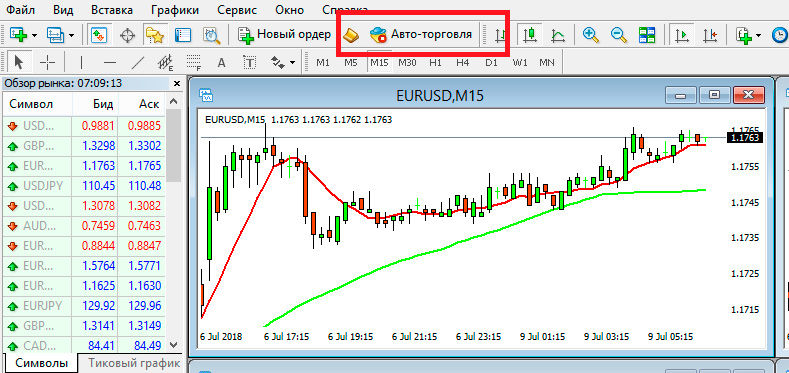
Новички наивно полагают, что включив этот режим, робот сразу же начнет заключать сделки. Помните, что это компьютерная программа. Она будет работать только в тот момент, когда совпали соответствующие условия, заложенные в его алгоритм.
Ранее я уже упоминал, что ни один из существующих торговых советников не будет торговать всегда в прибыль. И если произошла убыточная сделка, то не стоит расстраиваться. В торговле на Форекс самое главное, чтобы оказаться в прибыли по итогам определенного периода, к примеру, месяц.
Самое главное, чтобы трейдер оказался в чистой прибыли. Ведь на валютном рынке часто бывает и так, что после нескольких убыточных сделок советник заключает такую прибыльную, которая полностью перекрывает прошлые потери.
У многих советников возможно закрытие сделок вручную. Но я же не рекомендую этого делать. Ведь это программа, в которой заложены многие аспекты. И если вмешаться в программный код, то может нарушиться и вся работа советника.
Еще хочется отметить немаловажный фактор, что робот на Forex будет работать только при включенном терминале МТ4. Поэтому придется постоянно держать ноутбук рабочим, ну а многим трейдерам это совсем не по душе. Если вы относитесь к их числу, то я рекомендую подключиться к VPS серверу. Он стоит не так уж и дорого, зато ваш торговый советник будет работать, даже при выключенном компьютере.
Кстати, многие ведущие Форекс-брокеры предлагают подобную функцию у себя за дополнительную плату. Это существенно упрощает поиски для новичков.
Преимущества и недостатки терминала Метатрейдер 4
Так как львиная доля из всех имеющихся торговых советников созданы под терминал МТ4, то хочется напоследок разобрать его сильные и слабые стороны. Причем первые существенно преобладают над вторыми. Иначе бы МТ4 не был самой популярной платформой на протяжении уже как последнего десятка лет!
Согласно статистике, этой платформе отдают предпочтение почти 90% всех трейдеров Forex. Сюда не так уж и сложно установить робота на Форекс благодаря той инструкции, которую я описал выше.

Но все же имеются 10% трейдеров, которым не по душе некоторые характеристики терминала. И во многом из-за сложности в настройках, с которыми сталкиваются многие новички. Далеко не каждый сможет с первого раза заключить сделку. Для этого нужно изучить обучающую информацию в сети интернет.
Здесь имеется стандартный набор таймфреймов, который не меняется. Поэтому если ваша торговая стратегия основана на нестандартном наборе временных таймфреймов, то вряд ли вам будет удобно анализировать график с помощью МТ4.
Некоторых трейдеров напрягает штатная сетка на графике котировок. Ее можно убрать в настройках отображения графика, но по умолчанию она не очень радует взгляд, отвлекая от главного — правильного рыночного анализа.
Все же терминал Метатрейдер 4 уже сейчас начинает считаться устаревшим. Хотя компания MetaQuotes, которая является его разработчиками, регулярно выпускает обновления. Но многие Форекс брокеры уже начали активно переходить и агитировать своих клиентов торговать на МТ5.
Но все же недостатков гораздо меньше, чем преимуществ. Главное его преимущество заключается в том, что он очень распространен среди большинства из Форекс-брокеров. Безусловно, альтернатива есть всегда. Но современные трейдеры предпочитают именно МТ4.
Под него написано множество торговых советников и экспертов, авторских технических индикаторов и скриптов. Бывают и такие ситуации, когда новичок рыскает по форумам в поисках прибыльной программы для автоматического заработка. Находит таковую, но она работает только на терминале МТ4. Что это такое? Именно таким вопросом задается начинающий спекулянт. Но после он все равно скачивает эту программу и настраивает робота на нем.
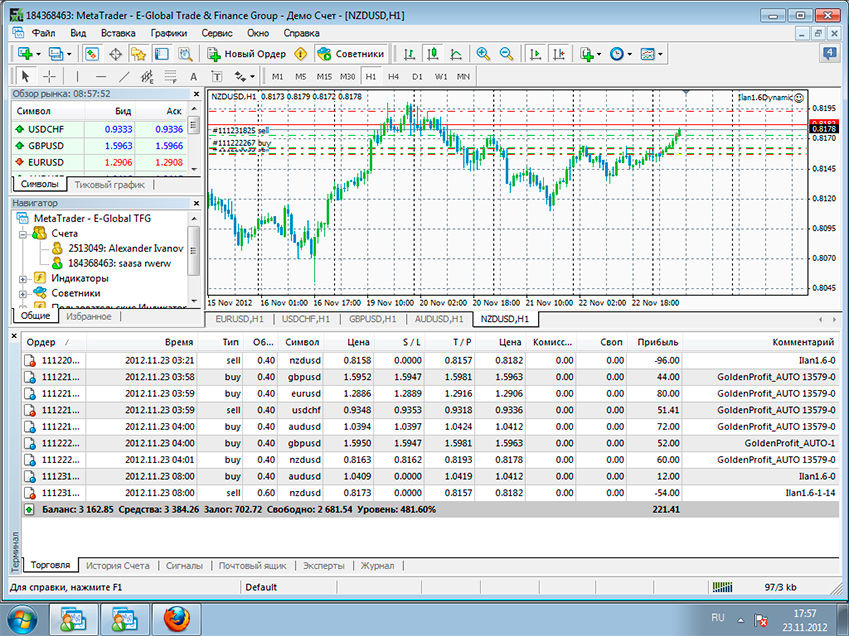
Так как автоматизированная торговля с каждым годом становится все популярнее и востребованнее, то трейдеры изначально выбирают терминал МТ4. А все по той простой причине, что МТ5 не годен под многие современные советники и скрипты ввиду своей технической составляющей.
Что касается альтернатив, то сейчас современные трейдеры также все больше обращают внимание на веб терминалы. Мобильный трейдинг становится все более распространен. Согласитесь, это очень удобно сидеть в парке на свежем воздухе, и при этом иметь доступ к торговле.
Но есть и такие брокеры, которые уже сейчас начинают адаптировать терминал Метатрейдер 4 под веб версию и мобильный трейдинг. Безусловно, он гораздо менее функционален, чем старший брат. Но и это уже серьезных прогресс!
Заключение
Теперь вы знаете не только, как установить робота на Форекс, но и основные преимущества и особенности самого терминала Метатрейдер 4, под который написана львиная доля из всех существующих торговых советников. На самом деле, установка не такая уж и сложная. Самое главное — следовать той подробной инструкции, которую я описал в сегодняшнем обзоре.
Как установить советник в MetaTrader 4?

Каждый торговый сигнал или правила стратегии, обладающие логическим алгоритмом, можно автоматизировать в терминале MetaTrader 4. Индикаторы тому пример – код индикатора получает информацию с графика, считает ее определенным образом и визуально показывает результат на графике. Советник же умеет вдобавок к этому открывать сделки и контролировать их.
По нашему примеру можете попробовать установить советники в МТ4 из нашего списка:
Получите 10 лучших бесплатных советников здесь
Советник или эксперт не пропустит ни одной сделки. Он может работать в автоматическом и полуавтоматическом режиме. Вы также можете установить терминал на VPS–сервер и на нем ваш эксперт будет торговать круглосуточно 5 дней в неделю. В статье “Торговые роботы для Форекс” мы рассказываем подробнее об экспертах.
У советника может быть два файла с расширением:
- “.mq4” – исходный код советника, который открывается в редакторе MetaEditor. Обычно у этого файла расширение не видно.
- “.ex4” – откомпилированный файл советника, который содержит исполняемый код низкого уровня для терминала. Этот файл в редакторе открыть не получится.
Оба файла могут работать по отдельности.
Эксперты, а также индикаторы, скрипты, библиотеки разрабатывают на интегрированном в терминале языке программирования MQL4. Для написания кода используют текстовый редактор – MetaEditor. Если у вас советник с расширением “.mq4”, то вы также можете посмотреть его исходный код.
Устанавка советника в терминал MetaTrader 4
Мы покажем как установить советник в МТ4 на примере одного из 10 советников нашей рассылки – флетового скальпера “Generic”. У нас есть файл “Generic A–TLP v.12.38.10_RUS.ex4” и папка с шаблонами настроек для него. В первую очередь запускаем терминал. В MetaTrader 4 в меню выберите “Файл” и пункт “Открыть каталог данных”:

Директория терминала MetaTrader 4.
В открывшемся окне переходим в папку “MQL4”. В этой папке хранятся советники, индикаторы, скрипты и другая информация. Для советника открываем папку “Experts”. В ней находятся все советники терминала. Копируем туда наш файл эксперта.
Чтобы советник появился в окне “Навигатор”, терминал нужно обновить. Нажимаем в окне “Навигатор” правой кнопкой мыши на разделе “Советники” и выбираем пункт “Обновить”.

После этого наш эксперт должен появиться в разделе “Советники”. У установленного советника серый маленький ромб. Это значит, что его исходного кода нет.
Как установить советник с дополнениями?
Некоторые советники идут в комплекте с другими файлами, которые тоже устанавливают в папки терминала:
- Индикаторы – файлы с расширением “.ex4” или “.mq4”. Их размещаем в папке “Indicators”.
- Пресеты – настройки для советника с расширением “.set”. Размещаем в папке “Presets”.
- Библиотеки – файлы с расширением “.dll”. Вставляем в папку “Libraries”.
В комплекте советника “Generic” идут файлы настройки советника с расширением “.set”. Копируем их в папку “Presets”.
Запускаем советник
Чтобы запустить советник, кликаем по нему два раза или перетаскиваем прямо на график. Появится окно с информацией эксперта. Здесь вы можете задавать параметры для него на вкладке “Входные параметры”. Этими параметрами в большинстве случаев бывают уровни стоп лосса, тейк профита или риск на сделку, которые обычно так и указаны: Take Profit, Stop Loss, Lots или AutoRisk (определяет лот в процентах). Также могут быть параметры, которые можно включать или отключать. Для этого используются ключевые слова: true – включить, false – выключить.
На один график нельзя размещать больше одного советника, но возможно сделать так, чтобы они торговали на разных графиках. Для этого во входных параметрах эксперта найдите пункт “MagicNumber” – это номер, по которому советник будет определять свои позиции. Вы можете записать любое число. Главное, чтобы у каждого советника оно было разным.
У нашего советника много параметров, но для этого мы загрузили шаблоны настроек в папку “Presets”. Чтобы их применить, нажимаем на кнопку “Загрузить” и выбираем файл для валютной пары. Вы также можете настроить советник сами и сохранить настройки. Далее нажимаете “Ок”.
Если в правом верхнем углу графика нарисован грустный смайл, то советник не работает. Чтобы он заработал, нажмите кнопку “Авто–торговля” на панели вверху терминала.
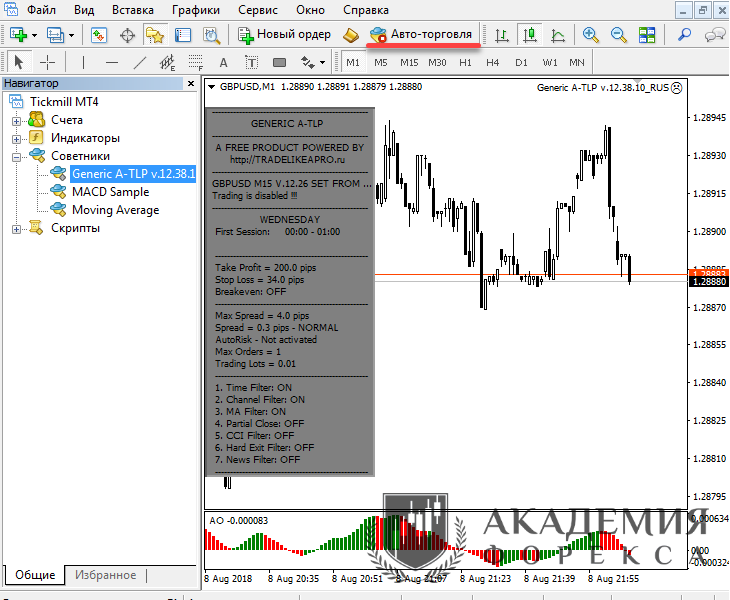
Разрешение автоматической торговли.
Также разрешить работу советникам можно, вызвав окно настроек комбинацией клавиш “Ctrl+O”. На вкладке “Советники” ставим галочку у пункта “Разрешить автоматическую торговлю”. Здесь же ставим галочку на пункте “Разрешить импорт DLL”, если вы устанавливали файлы библиотеки в папку “Libraries”.
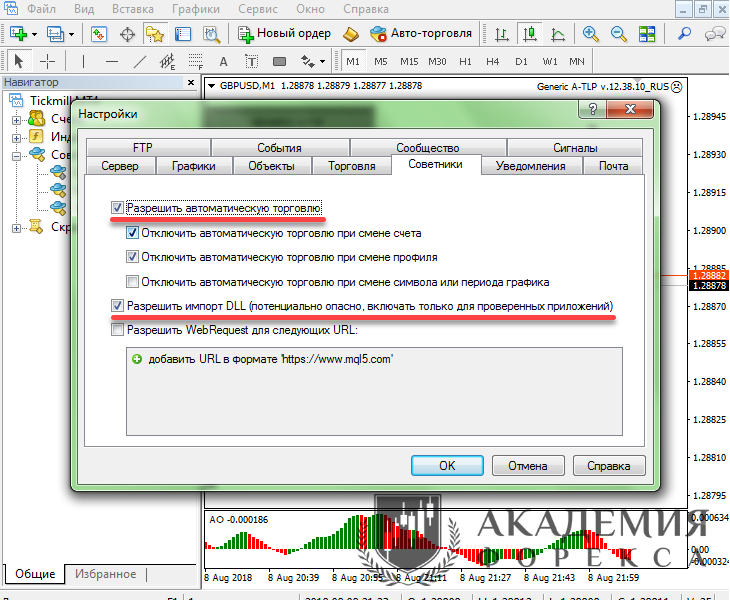
Разрешение автоматической торговли в настройках.
Теперь “смайл” в верхнем правом углу графика должен улыбаться. Советник работает и готов торговать.
Если Вам что-то осталось неясно, ВЫ также вы можете посмотреть видео о том, как установить советник в МТ4:
Установленный эксперт можно протестировать в тестере стратегий. Нажимаем комбинацию “Ctrl+R”, чтобы открыть окно тестера. В первом пункте окна будет название советника. Нажимаем в эту область и выбираем наш советник. Подробнее о тестировании советника мы расскажем в следующей статье.
Источник https://webinvestor.pro/kak-ustanovit-sovetnika-v-metatrader-4-mt4/
Источник https://fin-bank.com/roboty-dlya-zarabotka/812-podrobnaya-instruktsiya-kak-ustanovit-robota-na-foreks
Источник https://academyfx.ru/article/blogi/3446-kak-ustanovit-sovetnik-v-metatrader-4